MySQL은 호환성 문제가 없는 편인 것 같다.
M1 맥북에서 MySQL을 설치하는 방법은 기존 맥과 다르지 않은 편인데,
혹시나 싶어서 망설이고 있는 사람들과 초보자들을 위해 글로 남긴다.
기본 설정
Homebrew는 맥을 사용해본 사람이라면 한 번쯤은 사용해본 패키지 관리자로, 이번 설치에서 활용할 수 있다.
Homebrew를 설치하고 나서 cask 패키지를 설치하고 업데이트 체크를 한 번 수행해주자.
brew install cask
brew update
MySQL 설치하기
Homebrew를 설치해줬다면, 이제 MySQL을 설치해볼 차례다. 먼저 아래 명령어를 통해 MySQL 패키지 목록을 확인해보자.
brew search mysql
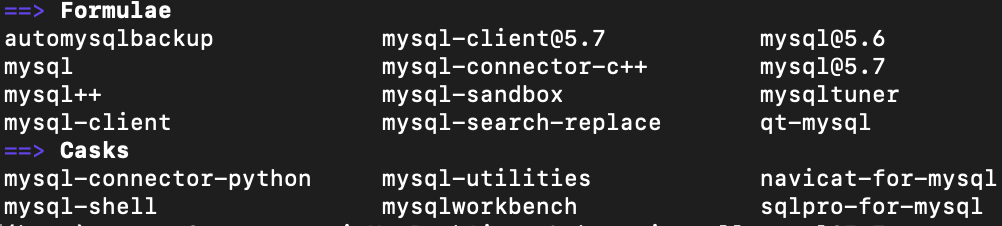
여기서 그냥 mysql을 설치한다고 하면, 기존 맥에서는 다음 명령어로 설치를 진행한다.
brew install mysql@5.7

그냥 설치하면 바로 설치가 불가능하다는 문구가 반겨주는 경우가 있다.
복잡한 설정을 볼 필요 없이 하단 문구를 잘 읽어보면 "arch -arm64 brew install ..." 명령어를 사용하여, ARM 아키텍처 버전으로 설치하게끔 유도하고 있으므로, 다음 명령어로 다시 설치를 시도해보자.
arch -arm64 brew install mysql@5.7
만약, 5.7버전이 아닌 다른 버전을 설치하고 싶다면? 5.6이나... 8.0이상...
눈썰미 좋은 사람들은 이미 알아봤겠지만, 다른 버전을 설치하고 싶다면 그에 맞는 패키지를 설치하면 된다.
5.6은 mysql@5.6으로, 최신 버전인 8.0은 mysql으로 설치할 수 있다.
이렇게 설치가 완료되면, mysql을 실행해보도록 하자.
서버 실행과 중단은 다음 명령어로 수행할 수 있다.
mysql.server start
mysql.server stop
서버를 실행하면 mysql -u root로 바로 접속이 가능하긴 한데, root 계정에 비밀번호도 안 걸려 있는 상황이 껄끄럽다.
초기 설정을 위해서 다음 명령어를 통해 설정 작업을 수행해주도록 하자.
mysql_secure_installation

이 설정은 비밀번호 가이드 설정에 대한 부분이고 Yes를 하면 복잡한 비밀번호를, No를 하면 간단한 비밀번호를 설정할 수 있다.
옵션을 선택하면 root의 비밀번호를 설정하게 된다.

사용자 설정에 관한 옵션인데 -u 옵션을 주고 로그인할 것인지에 대한 질문으로 이해하면 된다.
습관이 들어 있어서 그냥 yes를 주는 편이다.

원격 접속에서 root 로그인을 허용할 것인지에 대한 질문이다.
다른 IP에서 root를 로그인하게 해주지 않는 편이라서 yes를 준다.
이 옵션은 로컬에서 DB를 올려두고 프로젝트를 개발하는 대부분의 사람들에게는 크게 의미없는 부분이니까, 편한대로 선택하면 된다.

테스트 DB를 둘 것인지 말 것인지를 선택하는 옵션이다.
딱히 있을 필요가 없으면 Yes를 주도록 하자.

변경된 권한을 테이블에 적용할 것인지에 대한 옵션
이 부분은 본인의 상황에 따라 적용한다.
만약, 변경한 게 하나라도 있으면 그냥 yes를 주자. (변경한 게 없어도 그냥 yes 줘도 된다)
모든 설정이 끝났다면 한 번 root 계정에 접속해보자.
접속 전, mysql 서버를 반드시 실행해줘야 한다.

이렇게 root 계정으로 mysql 접속에 성공했다면, 정상적으로 mysql을 설치하고 설정을 완료한 것이다!
새로운 계정도 만들고, 데이터베이스도 만들어서 본격적으로 이용하면 된다.
'Computer Science > Etc' 카테고리의 다른 글
| Gradle의 라이브러리 의존성 옵션 정리 (0) | 2021.10.04 |
|---|---|
| GitHub에서의 Git 토큰 인증 (1) | 2021.09.22 |
| MySQL에서 sql 파일로 데이터 추가 시 한글 깨짐 문제(feat:명령프롬프트) (0) | 2020.11.02 |
| 토막 정보 - Command Line으로 MySQL 원격 접속 시 옵션 값들 (0) | 2020.10.26 |
| Git Push 과정에서 'the remote end hung up unexpectedly ' 에러 해결 방법 (0) | 2020.01.09 |